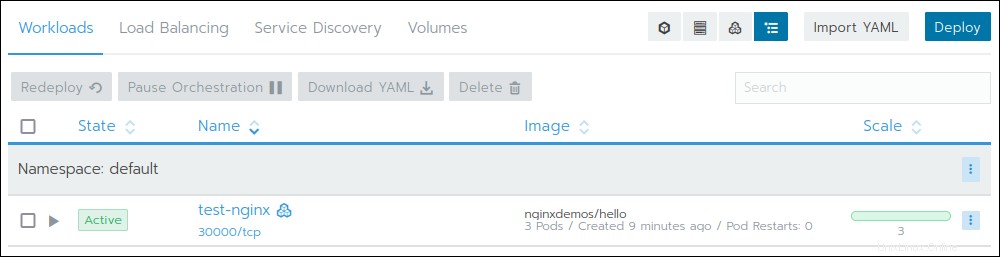Introduzione
Rancher fornisce un'interfaccia per la distribuzione delle applicazioni e la manutenzione del cluster in Kubernetes. Lo strumento offre ai team DevOps uno stack software completo per la gestione delle app containerizzate. Con Rancher, Kubernetes può essere eseguito ovunque, in un data center o in un ambiente ibrido/multi-cloud.
Questo tutorial ti guiderà attraverso i passaggi necessari per configurare il tuo cluster Kubernetes in Rancher.
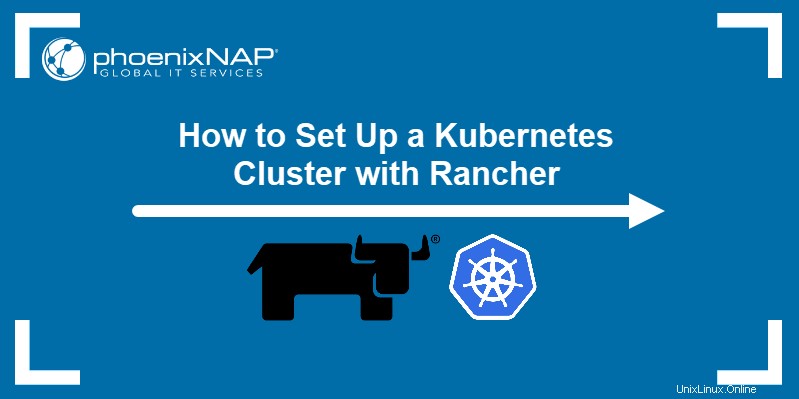
Prerequisiti
- Un cluster Kubernetes
- Rancher installato
- Una versione Docker supportata da Rancher installata su tutte le macchine
- Privilegi di sudo
Aggiungi un cluster Kubernetes a Rancher
1. Seleziona i cluster nella barra dei menu dell'interfaccia grafica di Rancher, quindi fai clic su Aggiungi cluster pulsante.
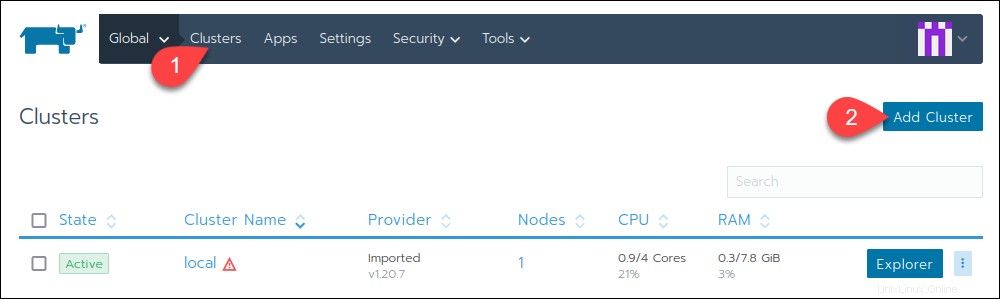
Si apre una nuova pagina con i tipi di cluster disponibili.
2. È possibile registrare un cluster creato in precedenza o creare un nuovo cluster utilizzando i nodi esistenti. Questo articolo dimostrerà la creazione di un nuovo cluster Kubernetes. Fai clic su Nodi esistenti pulsante per avviare il processo.
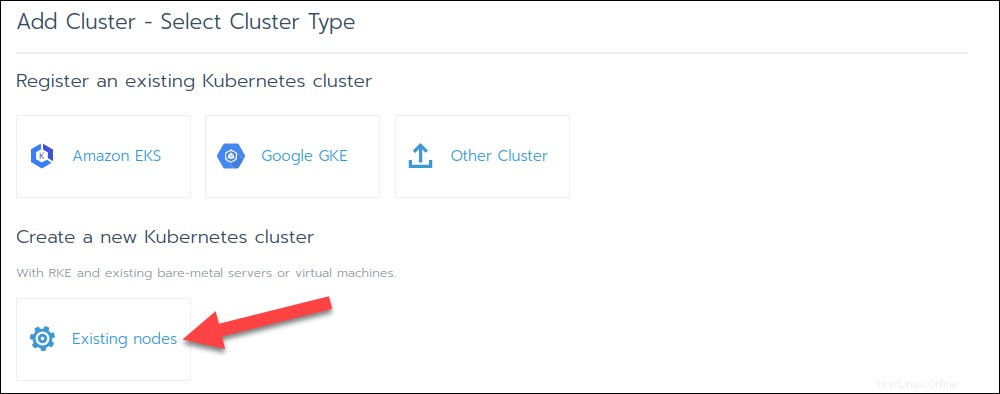
3. Quindi, fornire un nome cluster. Nelle sezioni espandibili seguenti, imposta i ruoli dei membri e configura le etichette e le annotazioni per il cluster:
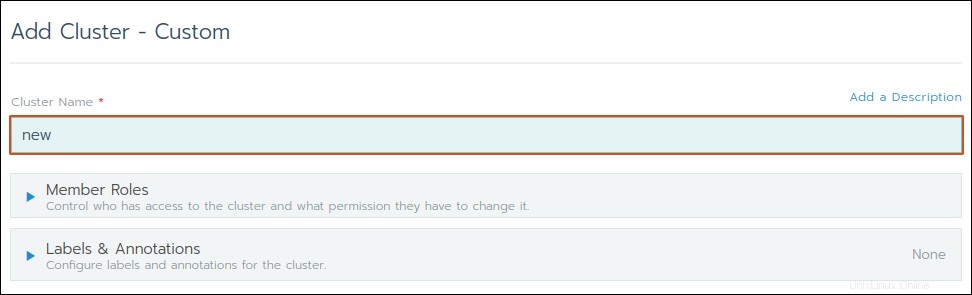
4. Scorri verso il basso fino a Opzioni cluster ed espandi le Opzioni Kubernetes sezione. Seleziona la versione Kubernetes e il provider di rete.
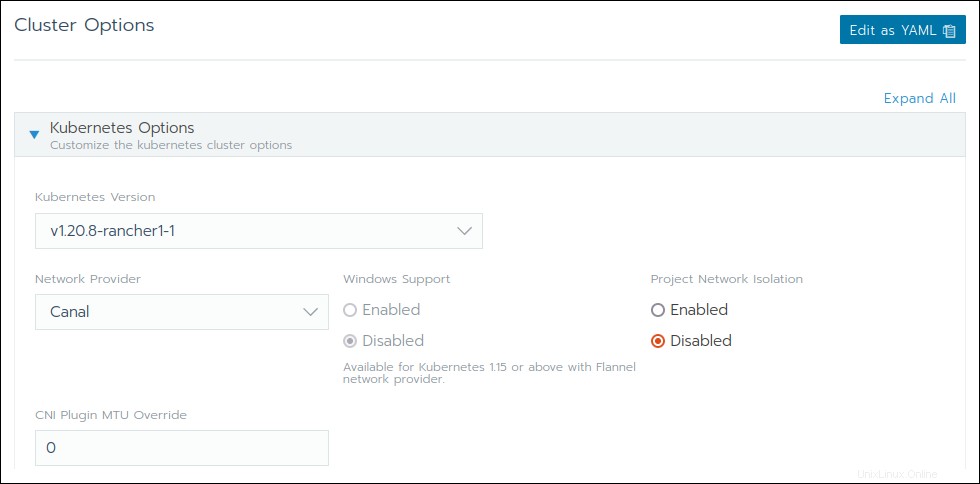
5. Nella sottosezione Cloud Provider, seleziona il tuo cloud provider. Scegli Nessuno se non desideri configurare il cloud:
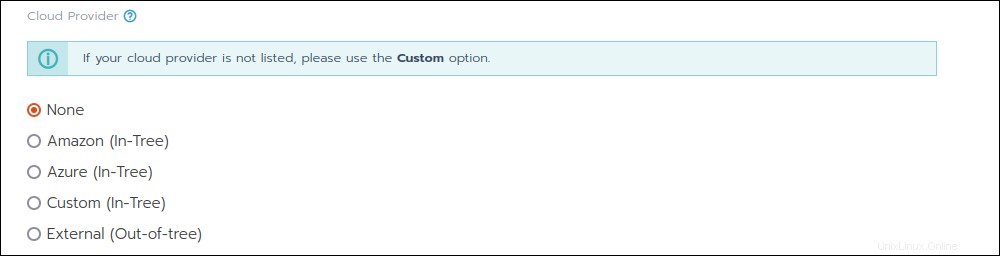
6. Al termine della configurazione del cluster, scorri fino alla fine della pagina e fai clic su Avanti pulsante.
7. Quindi, personalizza il comando che eseguirai sulle tue macchine esistenti. Inizia selezionando i ruoli per il nodo:
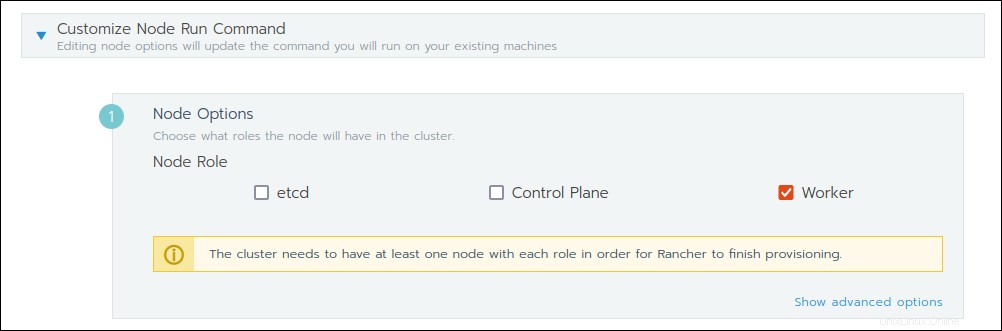
8. Premere il pulsante blu per copiare il comando seguente. Quindi eseguire il comando sui nodi applicabili.
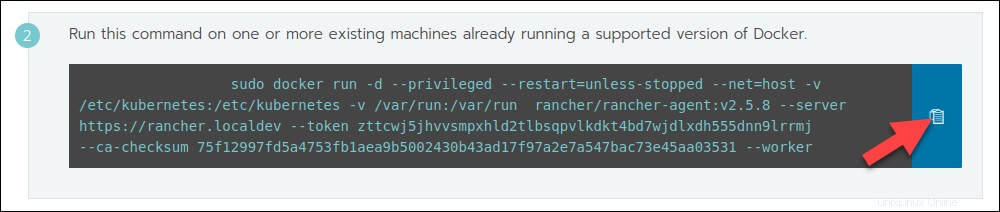
9. Il comando installa una versione Docker di un agente Rancher. Il seguente output conferma il corretto download del contenitore:
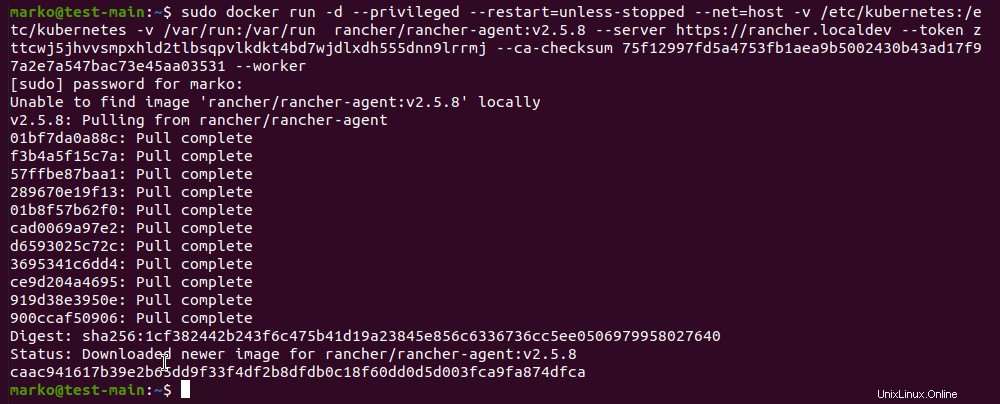
10. Vai alla GUI di Rancher e fai clic su Fine nella parte inferiore della pagina Opzioni cluster.
Gestisci il cluster
Se il cluster viene avviato correttamente, dovresti vedere il dashboard del cluster Rancher classico, simile all'immagine seguente.
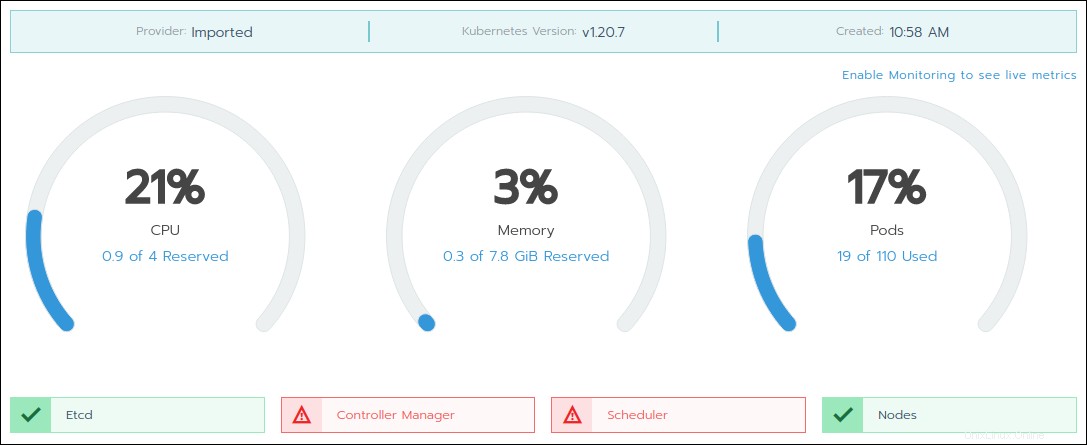
La scheda fornisce informazioni sullo stato dei componenti del cluster. Il sistema invia avvisi in caso di malfunzionamento dei componenti e mostra i parametri di sistema di base:CPU, memoria e pod.
Un altro modo per monitorare il cluster consiste nell'utilizzare Cluster Explorer. Per utilizzare lo strumento, fai clic sul pulsante giallo nell'angolo in alto a destra della pagina nel menu principale.
Cluster Explorer offre un modo più compatto per monitorare e gestire il cluster ei carichi di lavoro distribuiti.
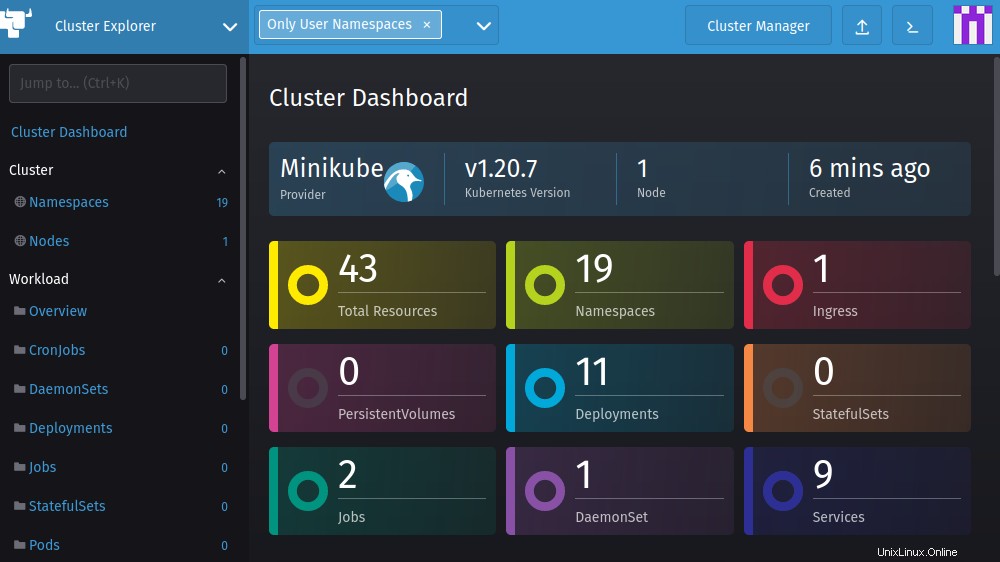
Distribuisci un carico di lavoro in cluster in Rancher
Rancher ti consente di distribuire e ridimensionare facilmente i carichi di lavoro del cluster Kubernetes. L'esempio seguente mostra come distribuire un server demo Nginx sul cluster che hai creato.
1. Nel menu principale, passa con il mouse sulla sezione Globale , quindi sopra il nuovo del tuo cluster e infine, fai clic su Predefinito progetto.
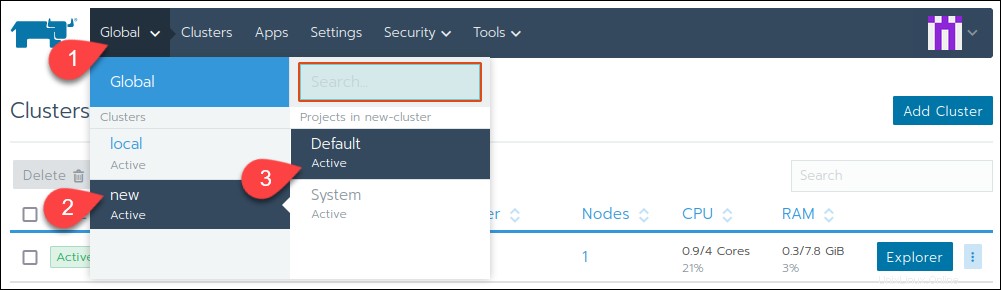
2. Quindi, fai clic su Distribuisci pulsante nella dashboard del cluster.
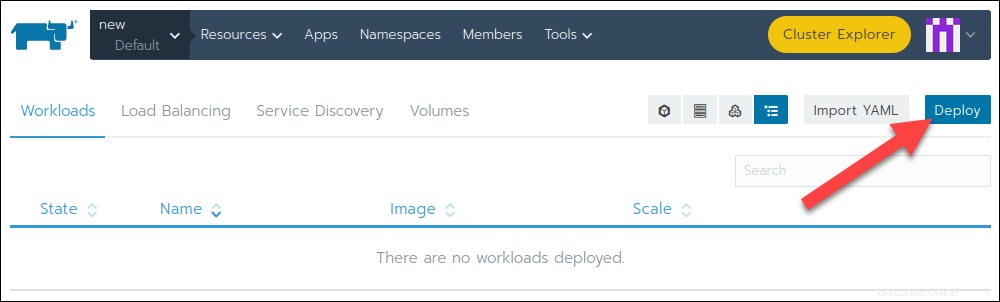
Viene visualizzata la pagina Distribuisci carico di lavoro.
3. Assegna un nome alla distribuzione, assegna i pod e fornisci il nome dell'immagine Docker e lo spazio dei nomi per la distribuzione. Quindi, fai clic su Aggiungi porta e digita la configurazione della porta necessaria.
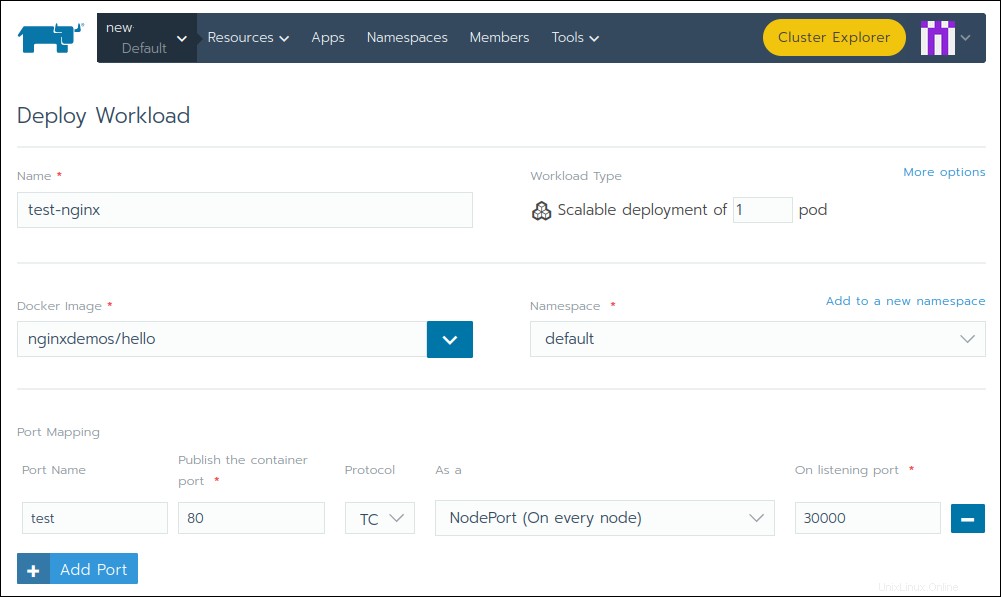
4. Scorri verso il basso per ulteriori opzioni, come l'impostazione delle variabili di ambiente, la pianificazione dei nodi, i controlli dello stato e così via. Al termine, fai clic su Avvia nella parte inferiore della pagina e attendere l'avvio del carico di lavoro. Al termine del processo, il carico di lavoro visualizza Attivo tag.
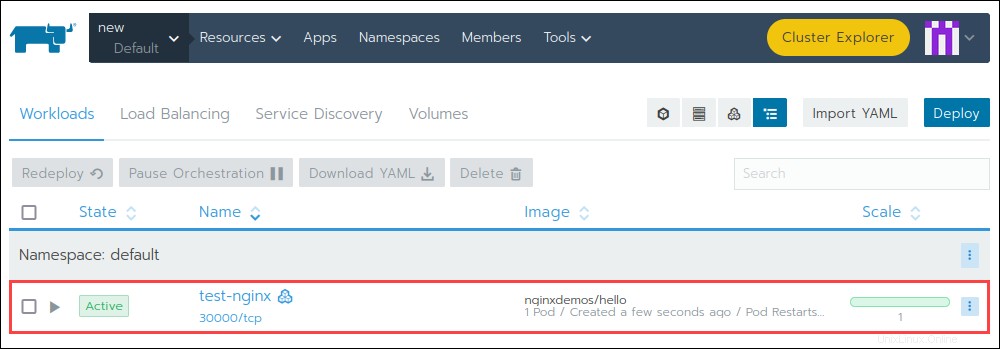
Per testare la distribuzione, vai alla porta assegnata al passaggio 3. La pagina demo di Nginx dovrebbe visualizzare:
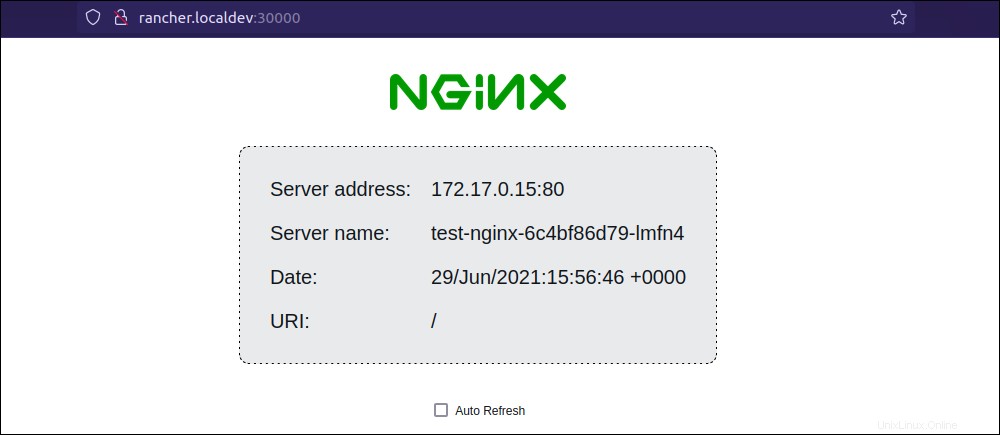
Modifica una distribuzione in Rancher
Rancher consente di aumentare o diminuire rapidamente le distribuzioni. L'esempio seguente mostra come ridimensionare il numero di pod del server demo Nginx da uno a tre.
1. Nella dashboard del cluster, fai clic sui tre punti sul lato destro dell'elemento del carico di lavoro che desideri modificare. Quindi, scegli Modifica .
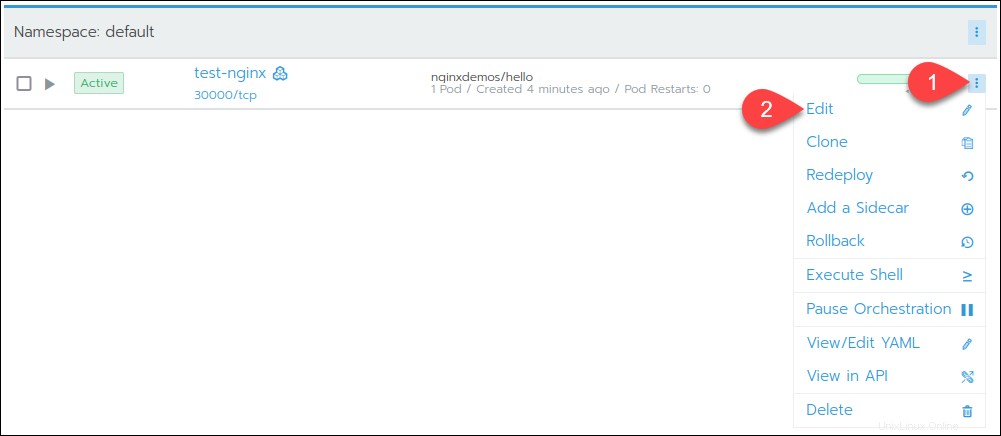
Viene visualizzata la pagina Modifica carico di lavoro.
2. Digita il numero di pod che vuoi dedicare al carico di lavoro:

La pagina consente inoltre di modificare la configurazione fornita al momento della creazione del carico di lavoro.
3. Fare clic su Salva pulsante nella parte inferiore della pagina dopo aver eseguito tutte le modifiche necessarie.
Infine, il carico di lavoro viene riavviato: